Hướng dẫn thiết kế bài thuyết trình: Cách tóm tắt thông tin cho bài thuyết trình – Venngage Blog
Những bài thuyết trình tệ. Tất cả chúng ta đều đã từng gặp phải.
Và rất có thể chúng ta đã thực hiện một hoặc hai bài thuyết trình dở tệ. Tôi biết là tôi đã từng.
Bạn biết một kiểu thuyết trình như thế này: dài gấp đôi so với những gì nó cần, các trang thuyết trình đầy chữ, không có bất kỳ hình ảnh nào.
Vô cùng nhàm chán và mệt mỏi để xem.
Làm thế nào để bạn có thể đảm bảo rằng bạn không trở thành nạn nhân của những bài thuyết trình này khi thiết kế các trang thuyết trình kế tiếp của bạn?
Đính kèm ít chữ hơn và nhiều hình ảnh hơn trong thiết kế bài thuyết trình của bạn
Theo khảo sát thuyết trình hàng năm của David Paradi, 3 điều khiến khán giả khó chịu nhất về các bài thuyết trình là:
-
- Người thuyết trình đọc các slide của họ
- Các slide chứa đầy chữ
- Chữ quá nhỏ để có thể đọc được
Một điểm chung kết nối tất cả những khó chịu trong một bài thuyết trình là văn bản. Khán giả rất kén chọn về phần văn bản mà họ thấy trong các slide của một bài thuyết trình.
Theo kinh nghiệm của tôi khi diễn thuyết tại các sự kiện trong vài năm qua, khán giả phản ứng tích cực hơn nhiều đối với các bài thuyết trình sử dụng hình ảnh thay cho văn bản.
Khán giả tham gia nhiều hơn, đặt nhiều câu hỏi hơn và cảm thấy các bài diễn thuyết của tôi đáng nhớ hơn khi tôi đưa nhiều ví dụ trực quan vào các slide thuyết trình của mình.
Tôi không phải là người duy nhất đã nhận thấy điều này. Gần đây chúng tôi đã khảo sát gần 400 diễn giả về các thiết kế bài thuyết trình của họ và thấy rằng 84,3% trong số họ đã tạo ra các bài thuyết trình có tính trực quan cao.
Một ví dụ tuyệt vời về trình bày một cách trực quan cao là thiết kế bản trình bày ngắn gọn của AirBnB, bao gồm không quá 40 từ trên mỗi slide. Thay vì lặp lại các kịch bản của diễn giả trên các slide, nó tạo ra tác động với các từ khóa, những con số to và các biểu tượng:

SỬ DỤNG MẪU NÀY
Tìm hiểu cách tùy chỉnh mẫu bài thuyết trình này:

Để giúp bạn đưa bài thuyết trình của mình lên một cấp độ tiếp theo, tôi muốn chia sẻ quy trình của tôi để tạo một bản trình bày tập trung trực quan như ở trên.
Sau đó, bạn có thể áp dụng quy trình này cho các mẫu bài thuyết trình chuyên nghiệp của chúng tôi, tạo các sàn trình bày độc đáo một cách dễ dàng! Trình tạo bài thuyết trình online của chúng tôi làm cho việc tùy chỉnh các mẫu này thật dễ dàng.
Tôi sẽ cung cấp cho bạn các mẹo thiết kế bài thuyết trình hàng đầu của tôi mà tôi đã học được qua nhiều năm trình bày trước vô số đồng nghiệp, đối tác và người lạ.
Chúng tôi sẽ bao gồm các bước quan trọng nhất để tóm tắt văn bản dài thành định dạng thân thiện với một bài thuyết trình. Sau đó, chúng tôi sẽ nhắc đến một số mẹo thiết kế bài thuyết trình để giúp bạn trực quan hoá các slide của mình.
Cách tóm tắt (và sắp xếp) thông tin cho bài thuyết trình
1. Xác định một thông điệp cốt lõi để tập trung vào thiết kế bài thuyết trình của bạn xung quanh nó
Chúng ta biết từ bài khảo sát của David Paradi rằng khán giả dễ bị choáng ngợp với quá nhiều chữ và dữ liệu, đặc biệt là với một bài thuyết trình dài.
via GIPHY
Vì vậy, không giống như trong whitepaper, báo cáo hoặc bài luận, bạn không thể mong đợi có thể giải quyết nhiều ý tưởng phức tạp chỉ trong một bài thuyết trình.
Đó sẽ là một công thức cho thảm họa.
Thay vào đó, hãy xác định một thông điệp trung tâm duy nhất mà bạn muốn truyền đạt tới khán giả của mình. Sau đó xây dựng bài thuyết trình của bạn xung quanh thông điệp cốt lõi đó.
Bằng cách xác định thông điệp cốt lõi đó, bạn có thể đảm bảo rằng mọi thứ bạn đưa vào trong bài thuyết trình đều hỗ trợ mục tiêu của bài thuyết trình.
Như được thấy dưới đây, một bài thuyết trình tuyệt vời cho bạn biết chính xác những gì bạn sẽ học (thông điệp cốt lõi), sau đó hiểu đúng về các sự thật (thông tin hỗ trợ).
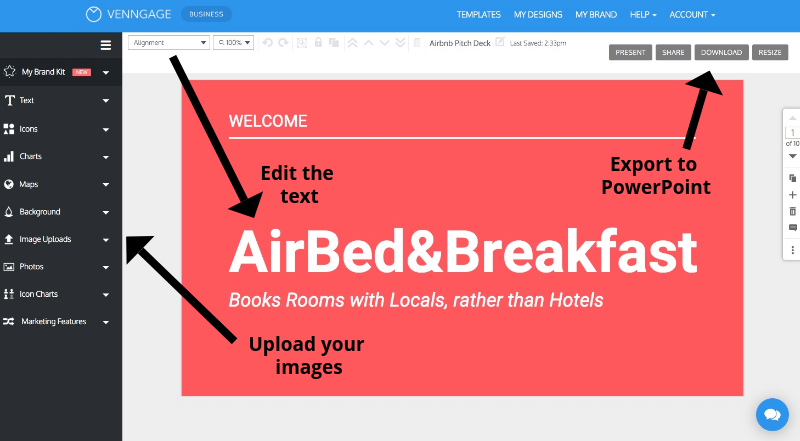
SỬ DỤNG MẪU NÀY
Để đảm bảo bạn tạo một bài thuyết trình rõ ràng, ngắn gọn, có sức ảnh hưởng và dễ theo dõi, hãy thiết kế bài thuyết trình của bạn xung quanh một thông điệp cốt lõi.
2. Loại bỏ bất kỳ thông tin nào không hỗ trợ thông điệp cốt lõi
Tiếp theo, hãy sử dụng thông điệp cốt lõi đó để xác định những thứ không thuộc về bài thuyết trình.
Nhằm mục đích loại bỏ mọi thứ không liên quan tức thì đến chủ đề trong bài thuyết trình, và mọi thứ dư thừa từ lúc bắt đầu. Cắt bất kỳ thông tin nào không thực sự cần thiết để khán giả có thể hiểu được thông điệp cốt lõi.
Bằng cách cắt các chi tiết bổ sung này, bạn có thể chuyển đổi các slide nhiều chữ dễ dàng bị quên lãng như dưới đây:

Thành các slide đáng nhớ với số lượng chữ được giảm đến mức tối thiểu:

SỬ DỤNG MẪU BÀI THUYẾT TRÌNH NÀY
Dưới đây là một danh sách kiểm tra nhanh để giúp bạn loại bỏ bất kỳ chi tiết nào dư thừa:
Loại bỏ đi:
- Mô tả chi tiết
- Thông tin cơ bản
- Thông tin không có nghĩa
- Các định nghĩa dư thừa
- Giải thích các kiến thức chung
Giữ lại:
- Các sự thật thuyết phục và các con số
- Các ví dụ minh họa
- Các câu trích dẫn có giá trị

Bước này có vẻ hiển nhiên, nhưng khi bạn đang trình bày về một chủ đề mà bạn yêu thích, bạn sẽ dễ dàng bị lạc đề với những chi tiết không liên quan. Sử dụng các gợi ý ở trên để giữ cho văn bản của bạn luôn theo đúng hướng.
3. Sử dụng văn bản để củng cố, không lặp lại những gì bạn đang nói
Theo Nancy Duarte (một chuyên gia thuyết trình), khán giả của bạn phải có thể nhận ra ý nghĩa của các slide của bạn trong 6 giây hoặc ít hơn.
Vì khán giả của bạn sẽ có xu hướng đọc mọi từ bạn đặt trên mỗi slide, nên bạn phải giữ văn bản của mình ở mức tối thiểu nhất. Văn bản trên các slide của bạn chỉ cần cung cấp sự hỗ trợ cho những gì bạn đang nói mà không bị phân tâm.
Không bao giờ viết ra, từng chữ, những gì bạn sẽ nói với khán giả của mình. Nếu bạn đang dựa vào văn bản để ghi nhớ một số điểm nhất định, đừng nhồi nhét chúng vào các slide của bạn. Thay vào đó, hãy sử dụng một công cụ như ghi chú cho diễn giả của Venngage để làm nổi bật các điểm cụ thể. Chúng có thể được nhập vào PowerPoint – cùng với phần còn lại của bài thuyết trình của bạn – và sẽ chỉ bạn có thể xem được, chứ không phải khán giả của bạn.

SỬ DỤNG MẪU NÀY
Đối với các slide thực tế, văn bản chỉ nên được sử dụng để củng cố những gì bạn đang nói. Giống như trong thiết kế trình bày dưới đây, hãy chỉnh sửa các đoạn văn dài thành các danh sách hoặc câu lệnh ngắn bằng cách loại bỏ các tính từ và chủ đề (ví dụ như “một” và “cái”).

SỬ DỤNG MẪU NÀY
Rút ra các trích dẫn và các số liệu quan trọng, và làm cho chúng trở thành trọng tâm của mỗi slide.

SỬ DỤNG MẪU NÀY
4. Thiết kế bài thuyết trình của bạn với một ý chính trên mỗi slide
Như đã đề cập ở trên, khán giả sẽ gặp khó khăn khi có quá nhiều thông tin được trình bày trên một slide.
Để đảm bảo bạn không làm choáng ngợp khán giả của mình với quá nhiều thông tin, hãy trải rộng nội dung của bạn để bao quát một vấn đề chính trên mỗi slide.
Bằng cách giới hạn mỗi slide trong một khái niệm đơn giản, bạn tập trung sự chú ý của khán giả vào chủ đề mà bạn đang nói đến.
Cách ưa thích của tôi để làm điều này là chọn ra thông điệp cốt lõi của bất cứ điều gì tôi đang nói và diễn đạt nó trong một vài từ khóa, như được thấy trong slide thuyết trình dưới đây.

SỬ DỤNG MẪU BÀI THUYẾT TRÌNH NÀY
Điều này giúp đảm bảo rằng hình ảnh vẫn là phần trọng tâm của slide.

SỬ DỤNG MẪU BÀI THUYẾT TRÌNH NÀY
Sử dụng văn bản theo cách này, để nói về một khái niệm duy nhất trên mỗi slide, là một cách chắc chắn để tạo ra tác động trong bài thuyết trình của bạn.
Hoặc, lấy ra một số liệu thống kê quan trọng mà bạn muốn khán giả ghi nhớ và biến nó thành một tiêu điểm trực quan của slide, như được trình bày trong bài thuyết trình phổ biến này của Officevibe.

Điều này có thể có nghĩa là bạn kết thúc với một bài thuyết trình với hàng trăm slide. Nhưng điều đó hoàn toàn bình thường!
Tôi đã nói chuyện với nhiều chuyên gia, những người bị đội ngũ quản lý của họ gây áp lực để tạo ra các bài thuyết trình với một số slide cụ thể (thường chỉ có 10 hoặc 15 slide cho một bài thuyết trình dài 30 phút).
Nếu bạn hỏi tôi, điều này là hoàn toàn sai. Trong tâm trí của tôi, thời gian nói về một slide càng lâu, tôi càng có nhiều khả năng mất đi sự quan tâm của khán giả về điều mà tôi đang nói.
Một nguyên tắc nhỏ là số lượng slide phải ít nhất nhiều bằng số phút trong bài thuyết trình của bạn.
Bạn có thể sử dụng bao nhiêu slide tùy ý, miễn là bạn đang trình bày một thông điệp trên mỗi slide, (như được thấy trong mẫu bài thuyết trình khá dài bên dưới).

SỬ DỤNG MẪU NÀY
5. Sử dụng hình ảnh để làm nổi bật thông điệp chính trên mỗi slide
Nó quan trọng như là việc làm nổi bật nội dung chính trên mỗi slide là có hình ảnh làm nổi bật nội dung đó.
Hình ảnh độc đáo sẽ giúp làm cho thông điệp của bạn đáng nhớ.
Hình ảnh cũng là một cách hiệu quả để loại bỏ các từ dư thừa.
Bạn có thể thêm hình ảnh bằng cách nhóm và tích hợp thông tin vào các khung hình ảnh như các dòng thời gian:

SỬ DỤNG MẪU NÀY
Hoặc sơ đồ tiến trình và sơ đồ hình phễu:

SỬ DỤNG MẪU NÀY
Hoặc bằng cách trình bày các khái niệm đơn giản với các biểu tượng, như được thấy trong thiết kế bài thuyết trình hiện đại dưới đây. Sử một màu duy nhất cho mọi biểu tượng giúp tạo ra một cách nhìn bóng bẩy.

SỬ DỤNG MẪU NÀY
Bạn có cũng có thể sử dụng các biểu tượng với các màu sắc khác nhau, như trong các mẫu thuyết trình bên dưới. Chỉ cần đảm bảo màu sắc có thể làm nổi bật nội dung chính, và phong cách nhất quán trong suốt bài thuyết trình (nghĩa là không sử dụng các biểu tượng hiện đại, đẹp mắt trên một slide và các biểu tượng minh hoạ tuỳ thích trên một slide khác).
![]()
SỬ DỤNG MẪU NÀY
Bất cứ khi nào bạn có số liệu thống kê hoặc xu hướng quan trọng mà bạn muốn khán giả nhớ đến, hãy cân nhắc sử dụng biểu đồ hoặc trực quan hóa dữ liệu để truyền tải thông tin đó. Diễn thuyết trước công chúng một cách tự tin kết hợp với trực quan hóa mạnh mẽ thực sự sẽ có thể tạo ra ảnh hưởng, khuyến khích khán giả hành động theo thông điệp của bạn.
Một trong những bài thuyết trình yêu thích của cá nhân tôi (được tạo ra bởi một nhà thiết kế chuyên nghiệp) đưa khái niệm “thông điệp trực quan chính” này lên tầm cao mới, dẫn đến kết quả là một slide hấp dẫn không thể cưỡng lại.

Nguồn
Khi áp dụng ý tưởng này, đừng rơi vào bẫy sử dụng hình ảnh gốc xấu. Hình ảnh không liên quan hoặc được lựa chọn sai lầm có thể gây tác hại nhiều như là tác dụng của nó.
Dưới đây là một ví dụ về cách sử dụng ảnh gốc hiệu quả. Chúng theo chủ đề nhiều hơn là theo ý nghĩa thực sự, và được tùy chỉnh với các biểu tượng vui nhộn, tươi sáng tạo ra một giai điệu vui nhộn.

SỬ DỤNG MẪU NÀY
Để tổng hợp, đây là 5 điều quan trọng nhất cần ghi nhớ khi tóm tắt nội dung cho một slide của bài thuyết trình:
- Xác định một thông điệp cốt lõi để tập trung vào thiết kế bài trình bày của bạn xung quanh nó
- Loại bỏ bất kỳ thông tin nào không hỗ trợ thông điệp cốt lõi
- Sử dụng văn bản để củng cố, không lặp lại những gì bạn đang nói
- Thiết kế bài thuyết trình của bạn với một ý chính trên mỗi slide
- Sử dụng hình ảnh để làm nổi bật thông điệp chính trên mỗi slide
Mẹo thiết kế bài thuyết trình giúp các slide có ảnh hưởng mạnh hơn
Nội dung và thiết kế trực quan của bài thuyết trình phải liền mạch.
Bài thuyết trình của bạn không nên đơn giản chỉ là đặt các từ và hình ảnh trên một hình mẫu. Định dạng và thiết kế của các slide phải góp phần và hỗ trợ sự hiểu biết của khán giả về nội dung.
via GIPHY
Dưới đây là một vài cách đơn giản để làm cho thiết kế slide thuyết trình của bạn hiệu quả hơn.
1. Sử dụng các slide dạng giàn giáo để định hướng và giữ sự thu hút khán giả của bạn
Thật dễ dàng để khán giả bị phân tâm trong các bài thuyết trình dài, đặc biệt là nếu bạn có quá nhiều slide. Và khi khán giả không chú tâm thì họ sẽ bị lạc.
Để thỉnh thoảng giúp định hướng lại khán giả của bạn, bạn có thể sử dụng một cái gì đó mà tôi thích gọi nó là các slide kiểu giàn giáo. Các slide kiểu giàn giáo xuất hiện trong suốt một bài thuyết trình để hiển thị sự bắt đầu và kết thúc của các phần chính.
Slide giàn giáo cốt lõi là slide chương trình, sẽ xuất hiện ngay sau slide giới thiệu hoặc tiêu đề. Nó phác thảo các phần chính của bài thuyết trình.
Ở đầu mỗi phần, bạn nên trình bày lại chương trình đó nhưng làm nổi bật tiêu đề của các phần có liên quan, như được thấy dưới đây.

SỬ DỤNG MẪU NÀY
Điều này mang đến cho khán giả cảm giác rằng bạn đang tiến bộ thông qua bài thuyết trình, giúp gắn kết và thu hút họ.
Ngoài ra, bạn có thể đạt được hiệu ứng tương tự bằng cách đánh số các phần của bạn và hiển thị số đó trên mỗi trang chiếu. Hoặc sử dụng một thanh tiến trình ở dưới cùng của mỗi slide để cho biết bạn đi bao xa trong bài thuyết trình của mình. Chỉ cần đảm bảo rằng nó không làm loãng nội dung chính của các slide.

SỬ DỤNG MẪU NÀY
2. Sử dụng kích thước văn bản, đậm nhạt và màu sắc để nhấn mạnh
Mỗi slide nên có một tiêu điểm trực quan. Một cái gì đó ngay lập tức thu hút ánh mắt ngay từ cái nhìn đầu tiên.
Tiêu điểm đó phải là ý quan trọng nhất trên slide đó, có thể là một con số quan trọng, một từ khóa hoặc đơn giản là tiêu đề slide.

Nguồn
Chúng ta có thể tạo các tiêu điểm trực quan bằng cách thay đổi kích thước, đậm nhạt và màu sắc của từng thành phần trên trang chiếu. Các yếu tố lớn hơn, sáng hơn, đậm hơn sẽ thu hút sự chú ý của khán giả, trong khi các yếu tố nhỏ hơn, nhạt hơn sẽ có xu hướng mờ dần vào nền.

SỬ DỤNG MẪU NÀY
Như đã thấy trong mẫu trình bày ở trên, kỹ thuật này có thể đặc biệt hữu ích để thu hút sự chú ý đến các từ quan trọng trong một đoạn văn bản dài. Cân nhắc sử dụng cách làm này bất cứ khi nào bạn có nhiều hơn 5 từ trên một slide.
Và nếu bạn thực sự muốn khán giả chú ý, hãy sử dụng bảng màu có độ tương phản cao như ví dụ dưới đây.

SỬ DỤNG MẪU SLIDE NÀY
Khi chọn phông chữ cho bài thuyết trình của bạn, hãy ghi nhớ kỹ thuật này. Chọn một phông chữ có một sự khác biệt đáng chú ý giữa mặt phông chữ “đậm” và mặt phông chữ “thông thường”. Các nguồn như Sans Pro, Times New Roman, Montserrat, Arvo, Roboto và Open Sans đều là những lựa chọn tốt.

Điều cuối cùng cần nhớ khi sử dụng kích thước, độ đậm nhạt và màu sắc để tạo điểm nhấn trên một slide: đừng cố nhấn mạnh quá nhiều thứ trên một slide.
Nếu mọi thứ được làm nổi bật, thì không có gì được làm nổi bật.
3. Áp dụng các lựa chọn thiết kế một cách nhất quán để tránh sự phân tâm
Khán giả nhanh chóng chọn ra, và tập trung vào bất kỳ sự không nhất quán nào trong thiết kế bản trình bày của bạn. Kết quả là, các slide lộn xộn, không nhất quán dẫn đến khán giả mất tập trung, không bị thu hút.
Các lựa chọn thiết kế (đặc biệt là các phông chữ và màu sắc), phải được áp dụng nhất quán trên một slide. Điều bạn không muốn là khán giả của bạn chú ý đến các lựa chọn thiết kế của bạn trước rồi mới chú ý đến nội dung của bạn.
Để giữ cho thiết kế của bạn đi đúng hướng, có một cách hữu ích là tạo bảng màu và phân loại trước khi bạn bắt đầu các slide của mình, và phác thảo nó theo một hướng dẫn theo phong cách cơ bản như thế này:

SỬ DỤNG MẪU HƯỚNG DẪN PHONG CÁCH NÀY
Tôi biết đôi khi có thể bị thu hút vào việc lựa chọn các kích thước văn bản để phù hợp với các đoạn văn bản dài hơn trên một slide, nhưng đừng làm vậy! Nếu văn bản quá dài để vừa với một slide, thì nó nên được chia thành nhiều slide.
Và hãy nhớ rằng, một thiết kế phù hợp không nhất thiết phải là một thiết kế nhàm chán. Bài thuyết trình mạng xã hội marketing này áp dụng một bảng màu sáng cho nhiều bố cục 3 cột và 2 cột, cân bằng sự nhất quán với sự sáng tạo.

SỬ DỤNG MẪU NÀY
4. Sử dụng các mẫu thuyết trình để giúp bạn bắt đầu
Xây dựng bài thuyết trình của bạn từ đầu có thể là quá sức. May mắn rằng, nhóm của tôi tại Venngage đã tạo ra hàng trăm mẫu trình bày chuyên nghiệp, giúp bạn dễ dàng thực hiện các nguyên tắc thiết kế này và đảm bảo khán giả của bạn không bị cản trở bởi các slide nặng nề nhiều chữ.
Kết luận
Khán giả không muốn xem các bài thuyết trình với các trang trình bày chứa đầy văn bản. Quá nhiều văn bản chỉ làm ít đi sự tham gia và hiểu biết của khán giả.
Bằng cách tóm tắt văn bản của chúng tôi và tạo các slide với trọng tâm trực quan, chúng tôi có thể đưa ra các bài thuyết trình thú vị, đáng nhớ, có nhiều ảnh hưởng hơn.
Hãy dùng thử một trong các mẫu bài thuyết trình phổ biến của chúng tôi:

SỬ DỤNG MẪU BÀI THUYẾT TRÌNH NÀY
Originally posted 2021-09-20 06:10:15.
- Share CrocoBlock key trọn đời Download Crocoblock Free
- Cung cấp tài khoản nghe nhạc đỉnh cao Tidal Hifi – chất lượng âm thanh Master cho anh em mê nhạc.
- Báo cáo tuyển dụng nhân sự – Cách viết và Tải mẫu miễn phí – MISA AMIS
- Hướng dẫn sửa lỗi laptop win 10 không kết nối được wifi
- 5 cách up video HD lên Youtube không bị giảm chất lượng
- 6 cách chiếu màn hình điện thoại Android lên máy tính (Update 2020)
- Hình Ảnh Con Gái Chạy Xe Sirius – Hãy Vui Sống
Bài viết cùng chủ đề:
-
Top phần mềm tìm hiển thị lời bài hát
-
3 Cách khắc phục tình trạng file Excel bị nặng, chậm, mở lâu
-
[HOT] 5 trang gõ CAPTCHA kiếm tiền online uy tín nhất 2021
-
Mẹo Thi Lý Thuyết Bằng C Dễ Nhớ Nhất – Thi Đậu 100%
-
Top 5 phần mềm dịch tiếng Anh cho máy tính chuẩn nhất
-
Hình nền thần tài đẹp nhất
-
TOP 10 ứng dụng xem tivi trực tuyến trên điện thoại Android, iPhone – Thegioididong.com
-
VK – Mạng xã hội nổi tiếng thế giới – Download.com.vn
-
Cách đặt iPhone/iPad vào chế độ DFU để khôi phục – QuanTriMang.com
-
Hướng dẫn cách lấy dữ liệu từ điện thoại chết nguồn
-
Share Acc Vip Fshare 2018 – Tài Khoản Fshare Vip Tốc Độ Cao
-
Cách cài Ubuntu song song với Windows 10, 8, 7 UEFI và GPT
-
[Update 2021] Cách giảm dung lượng ảnh trên điện thoại
-
Khuyến mãi hấp dẫn cho Tân sinh viên 2016 mạng Viettel
-
“Tất tần tật” kinh nghiệm mua vé máy bay bạn không nên bỏ qua!
-
4 cách định vị Zalo người khác đang ở đâu, tìm vị trí qua Zalo













